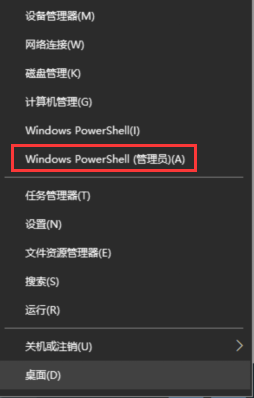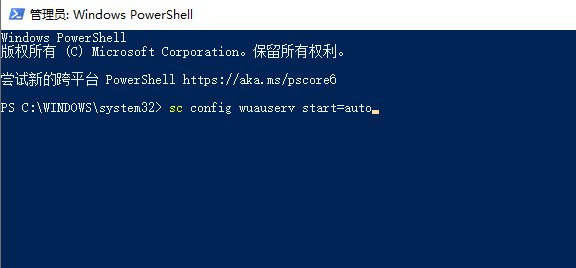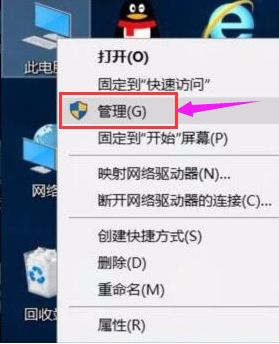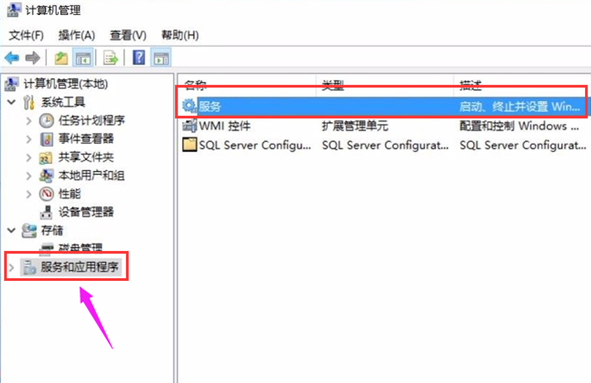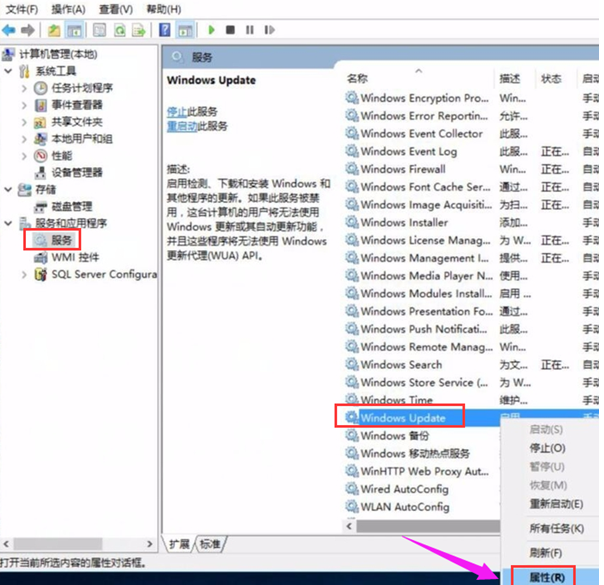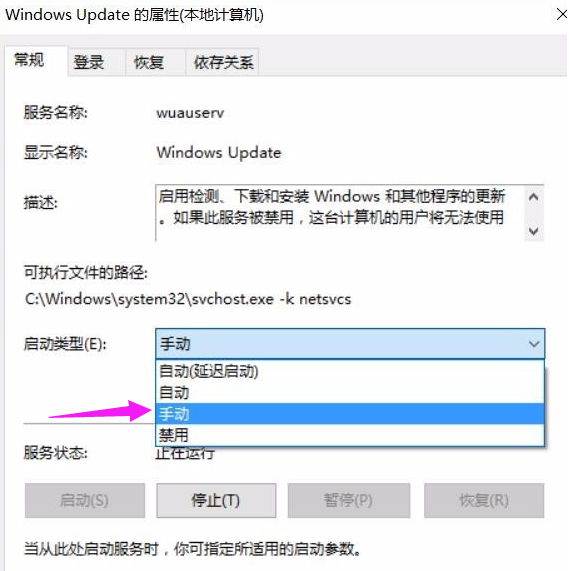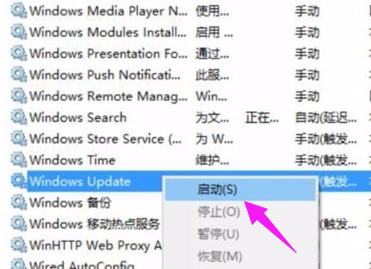win10更新失败显示错误代码0x800f081f怎么办
在我们使用win10系统的过程中,有的时候在进行更新操作时会出现更新失败并附有错误代码0x800f081f提示的情况,遇到这种问题应该怎么解决呢,下面小编就给大家详细介绍一下win10更新失败显示错误代码0x800f081f的解决方法,感兴趣的小伙伴可以来看一看。
win10更新失败显示错误代码0x800f081f的解决方法:
1、右击任务栏中的开始图标,在上方选项中选择"windows power shell(管理员)"打开命令提示符窗口。
2、进入窗口中,依次输入以下命令并回车执行。
SC config wuauserv start= auto
SC config bits start= auto
SC config cryptsvc start= auto
SC config trustedinstaller start= auto
SC config wuauserv type=share
net stop wuauserv
net stop cryptSvc
net stop bits
net stop msiserver
ren C:WindowsSoftwareDistribution SoftwareDistribution.old
net start wuauserv
net start cryptSvc
net start bits
net start msiserver
3、命令全部执行后,重启电脑,再次尝试更新Windows看是否会出现错误。
方法二:
1、右击"此电脑",选择"管理"选项。
2、在新界面中,点击"服务和应用程序",找到右侧中的"服务"一项。
3、接着在"服务"中找到"windows Update",右击选择"属性"。
4、在窗口中,将"启动类型"改为"手动",点击确定保存。
5、最后右击"Windows Update",选择"启动"即可。
热门教程
Win11安卓子系统安装失败
2系统之家装机大师怎么怎么用?系统之家装机大师一键重装教程
3Windows11打印机驱动怎么安装?Windows11打印机驱动安装方法分享
4Win11电脑任务栏图标重叠怎么办?任务栏图标重叠图文教程
5Win11安卓子系统运行超详细教程!
6Win11激活必须联网且登录账号?安装完可退出账号
7更新Windows11进度条不动怎么办?更新Windows11进度条不动解决方法
8Win11字体大小怎么调节?Win11调节字体大小教程
9Win7旗舰版蓝屏代码0x000000f4是怎么回事?
10电脑符合条件没有推送Win11系统是怎么回事?
装机必备 更多+
重装教程
大家都在看
电脑教程专题 更多+